특히 윈도우 (Window) 설치와 같은 작업을 위해서는 USB 를 사용할 수밖에 없습니다.
 |
| USB 초기화 간단하게 공장 초기화 하는 방법 (너무 쉬움 주의) |
오프라인 방식으로 자료를 전달할 때에도 USB만큼 편한 게 없다고 볼 수 있는데요.
회사에서 클라이언트에게 자료를 전달할 때도 인쇄물 형태로 주기보다는 완성된 형태의 파일을 USB 로 담아주는 경우들도 적지 않게 볼 수 있을 만큼 편의성면에서 이동성이 훌륭한 스토리지 라고 평가할 수 있습니다.
인식되지 않는 USB 초기화 포맷 방법
USB를 사용하다 보면 오류로 인해 인식이 되지 않는 상황이 발생할 수 있습니다.
부팅디스크 방식의 USB 또한 마찬가지 현상이 일어날 수 있는데요.
이러한 경우에는 USB를 공장초기화 시킨 후 포맷하여 다시 사용하는 게 좋습니다.
혹시 기존 USB 자료를 복구해야 하는 경우에는 온라인상에 RECOVERY 프로그램을 검색해 보시면 여러 가지 제품이 있으니 다양하게 시도해 보시기 바랍니다. 인식에만 문제가 없다면 대부분 복구는 가능하다고 보시면 됩니다.
복구 이후에는 설명드리는 방법대로 진행하시면 큰 문제없이 계속해서 USB를 사용할 수 있습니다.
인식되지 않는 USB 초기화 CMD 명령어로 시작하자
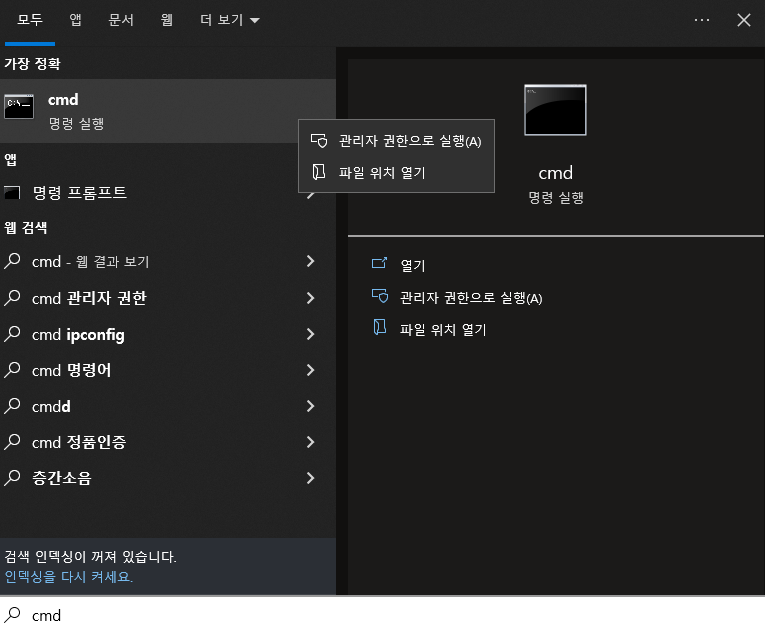
1. USB를 PC에 연결한 후 윈도키를 눌러 cmd를 입력해 주세요.
2. 명령프롬프트 프로그램이 나오면 마우스 우클릭 후 관리자 권한으로 실행을 눌러주세요.
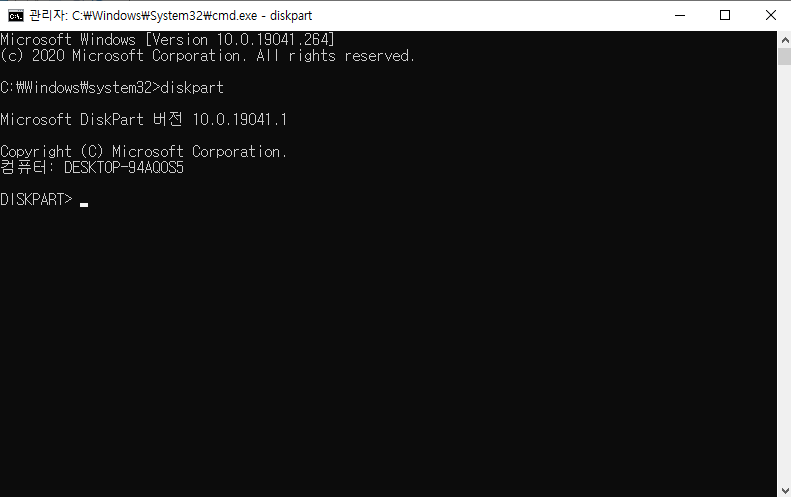
3. cmd창이 나오면 diskpart라고 입력 후 엔터를 치세요.
4. diskpart는 명령프롬프트에서 디스크를 관리할 수 있는 기초적인 프로그램입니다.
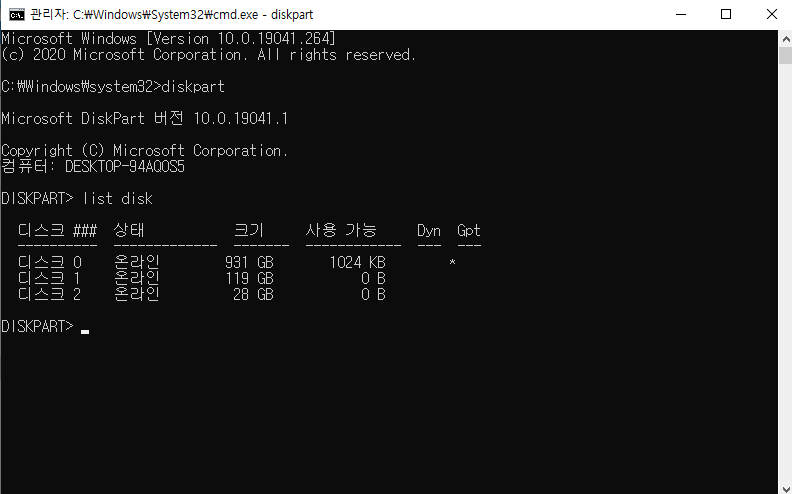
5. list disk라고 입력 후 엔터를 치세요. (연결되어 있는 디스크 목록을 조회하는 명령어입니다.)
6. 연결되어 있는 디스크가 나오는데요. 크기 부분을 보면 USB가 뭔지 아실 수 있습니다.
7. 리스트 목록에 하드디스크만 나온다면 USB자체가 인식이 되지 않는 상태인데요. 물리적인 고장으로 직접 수리는 어렵다고 보시면 됩니다.
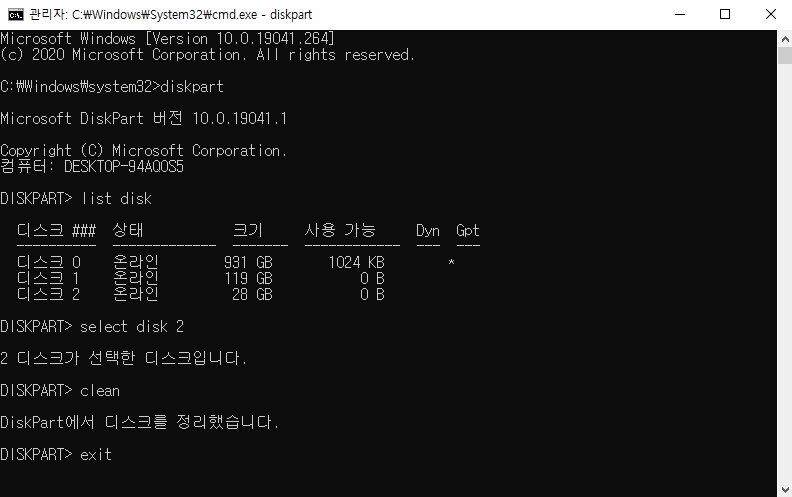
8. 리스트를 보면 PC에 연결된 디스크 2번이 32GB USB라는 걸 알 수 있습니다.
9. select disk 2 입력 후 엔터를 치세요. (디스크 2번을 선택한다는 명령어입니다.)
10. clean을 입력 후 엔터를 치세요. (디스크를 깨끗하게 정리한다는 명령어입니다.)
11. exit를 눌러서 엔터를 치거나 창에 표시된 X버튼을 눌러 꺼주세요.
인식되지 않는 USB 초기화 볼륨을 설정하자
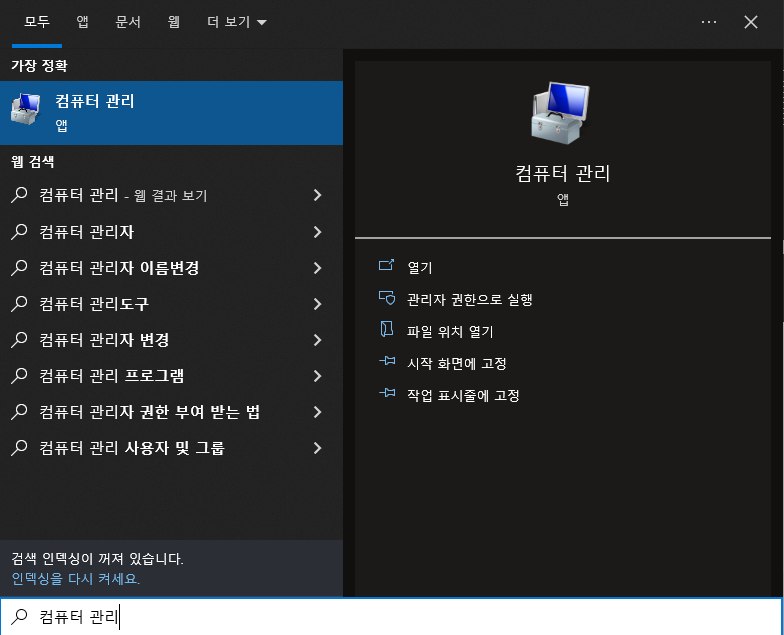
1. 윈도우 키를 누른 후 컴퓨터 관리를 입력하여 컴퓨터 관리 앱을 실행합니다.
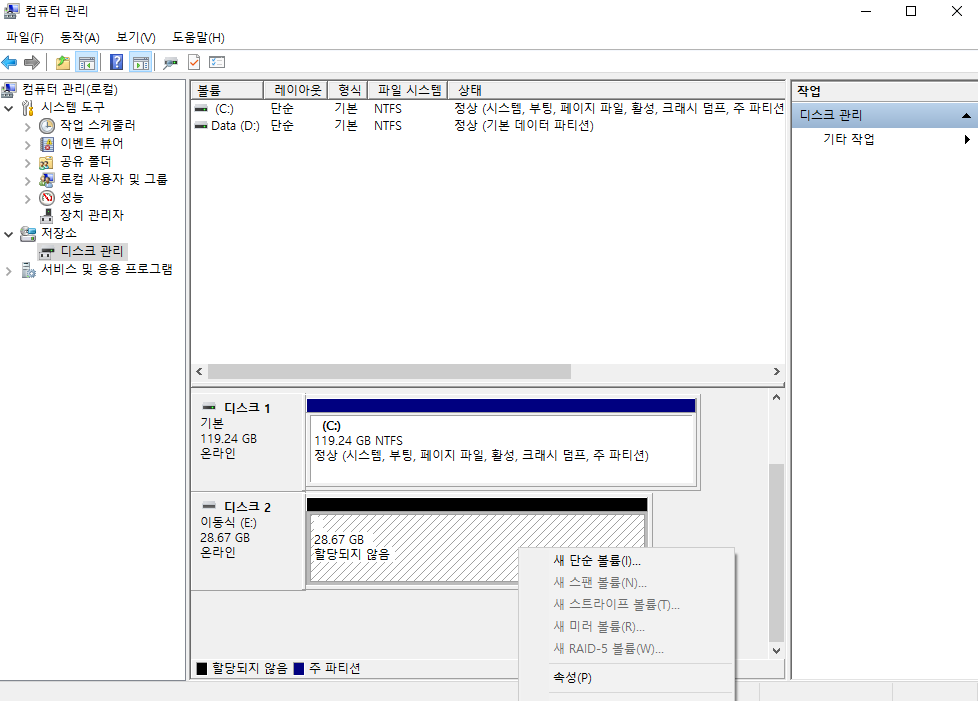
2. 공장초기화 과정에서 clean을 입력해 정리했던 디스크가 검은색으로 표시되어 보이는데요.
할당되지 않음이라고 텍스트가 보입니다.
3. 마우스 우클릭 후 새 단순 볼륨을 눌러주신 후 단계별로 다음을 눌러 진행하세요.
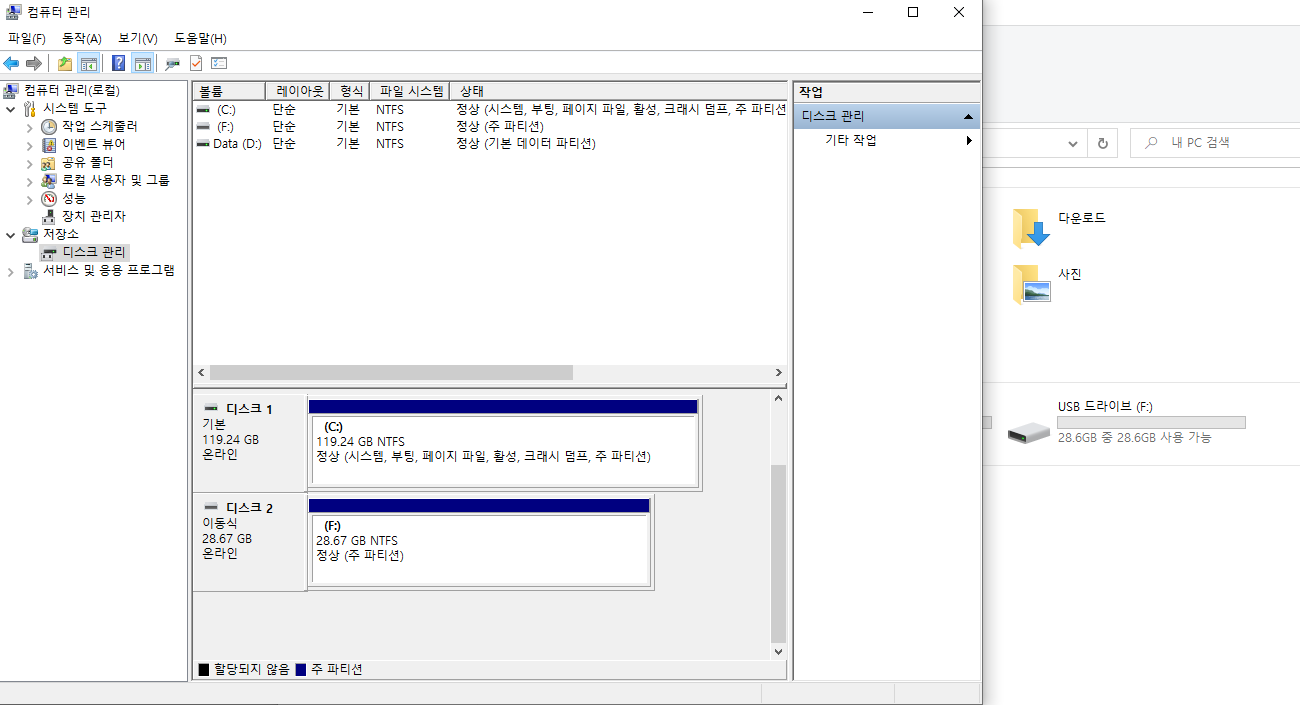
4. 파란색으로 활성화되면서 드라이브가 지정되었고 정상 (주 파티션)으로 표기가 됩니다.
5. 내 PC에서 확인 결과 USB 드라이브가 정상적으로 사용할 수 있도록 표시됩니다.
USB를 버려야 하는 경우는?
공장초기화 중간과정에서도 설명드렸지만 USB를 PC에 꽂은 후 연결 아이콘 자체가 표시되지 않는 경우, diskpart에서 디스크 목록에 보이지 않는 경우에는 물리적 손상이라고 판단하는데요.
이러한 경우에는 USB 공장초기화 포맷이나 파일 복구 등이 불가능한 상태입니다.
물리적인 USB의 고장 문제는 전문업체를 통해 USB의 하드웨어를 동일한 제품으로 교체하여 수리하는 방법이 있긴 합니다.
파일을 관리하는 부분은 백업을 생활화하는 게 가장 중요한데요. 중요한 파일은 꼭 2중, 3중으로 관리하시길 추천드립니다.